在 Machine Learning 工作室 (傳統) 中管理實驗執行
適用於: Machine Learning 工作室 (傳統)
Machine Learning 工作室 (傳統)  Azure Machine Learning
Azure Machine Learning
重要
Machine Learning 工作室 (傳統) 的支援將於 2024 年 8 月 31 日結束。 建議您在該日期之前轉換成 Azure Machine Learning。
自 2021 年 12 月 1 日起,您將無法建立新的 Machine Learning 工作室 (傳統) 資源。 在 2024 年 8 月 31 日之前,您可以繼續使用現有的 Machine Learning 工作室 (傳統) 資源。
ML 工作室 (傳統) 文件即將淘汰,未來將不再更新。
開發預測分析模型是一種逐一查看過程 - 您修改實驗的各種函數及參數,結果會不斷收斂,直到您對已訓練的有效模型感到滿意為止。 此程序的關鍵是追蹤實驗參數和組態的各種逐一查看。
您可以隨時檢閱先前的實驗執行,以挑戰、重新瀏覽及最終確認或調整先前的假設。 當您執行實驗時,Machine Learning 工作室 (傳統) 會保留執行歷程記錄,包括資料集、模組及連接埠連線和參數。 此歷程記錄也會擷取結果、執行階段資訊,例如開始和停止時間、記錄訊息及執行狀態。 您可以隨時回顧任何執行,以檢閱實驗和中繼結果的年表。 您甚至可以使用上一次的實驗執行,啟動到新的階段,在您的路徑上查詢和探索,以建立簡單、複雜或甚至集成模型解決方案。
注意
當您檢視上一次的實驗執行時,該版本的實驗已遭到鎖定,無法編輯。 但是,您可以儲存複本,方法是按一下 [ 另存新檔 ] 並且為複本提供新名稱。 Machine Learning 工作室 (傳統) 會開啟新複本,供您編輯和執行。 實驗的此複本可以在含有所有其他實驗的 [ 實驗 ] 清單中取得。
檢視先前的執行
當您開啟已至少執行一次的實驗時,可以藉由按一下內容窗格的 [ 上一次執行 ] 以檢視先前的實驗執行。
例如,假設您建立實驗並且在下列時間執行其版本:11:23、11:42 及 11:55。 如果您開啟最後實驗執行 (11:55) 並且按一下 [ 上一次執行],則會開啟您在 11:42 執行的版本。
檢閱執行歷程記錄
您可以檢視所有先前的實驗執行,方法是在開啟的實驗中按一下 [ 檢視執行歷程記錄 ]。
例如,假設您建立實驗,其具有線性迴歸模組,且您想要觀察在實驗結果中變更學習速度值的效果。 您針對此參數以不同值執行實驗多次,如下所示:
| 學習速度值 | 執行開始時間 |
|---|---|
| 0.1 | 2014/9/11 下午 4:18:58 |
| 0.2 | 2014/9/11 下午 4:24:33 |
| 0.4 | 2014/9/11 下午 4:28:36 |
| 0.5 | 2014/9/11 下午 4:33:31 |
如果您按一下 [ 檢視執行歷程記錄],您會看見所有執行的清單:
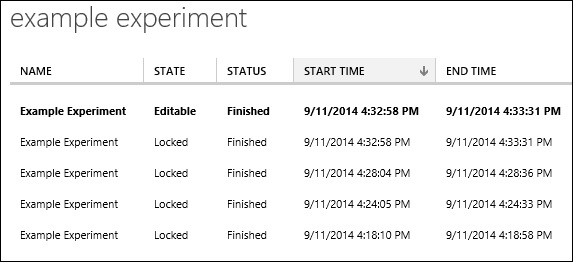
按一下任何執行以檢視您執行該實驗之時間的實驗快照。 保留組態、參數值、註解及結果,給予您該實驗執行的完整記錄。
提示
若要記載您的實驗逐一查看,您可以在每次執行時修改標題,可以更新內容窗格中實驗的 摘要 ,以及可以在個別模組中新增或更新註解以記錄您的變更。 標題、摘要及模組註解會在每一次執行實驗時儲存。
Machine Learning 工作室 (傳統) 中 [實驗] 索引標籤的實驗清單一律顯示最新版的實驗。 如果您開啟實驗的上一次執行 (使用 [上一次執行] 或 [檢視執行歷程記錄]),您可以返回草稿版本,方法是按一下 [檢視執行歷程記錄] 並且選取 [狀態] 為 [可編輯] 的逐一查看。
執行先前的實驗
當您按一下 [上一次執行] 或 [檢視執行歷程記錄],並且開啟上一次執行時,您可以在唯讀模式中檢視完成的實驗。
如果想要從您為上一次執行設定的方式開始實驗的逐一查看,您可以藉由開啟執行並且按一下 [ 另存新檔] 來完成。 這會建立新的實驗,具有新的標題、空白的執行歷程記錄及上一次執行的所有元件和參數值。 這個新的實驗會列在 Machine Learning 工作室 (傳統) 首頁的 [實驗] 索引標籤中,供您修改和執行,為實驗的本次反覆運算起始新的執行歷程記錄。
例如,假設您有上一個章節顯示的實驗執行歷程記錄。 您想要觀察當您將 [學習速度] 參數設為 0.4,並且針對 [訓練 epoch 數目] 參數嘗試不同值時,會發生什麼狀況。
- 按一下 [ 檢視執行歷程記錄 ] 並且開啟您在下午 4:28:36 執行的實驗逐一查看 (您在其中將參數值設為 0.4)。
- 按一下 [ 另存新檔]。
- 輸入新標題,然後按一下 [ 確定 ] 核取方塊。 實驗的新複本隨即建立。
- 修改 [ 訓練 epoch 數目 ] 參數。
- 按一下 [ 執行]。
您現在可以繼續修改及執行此實驗版本,建立新的執行歷程記錄以記錄您的工作。